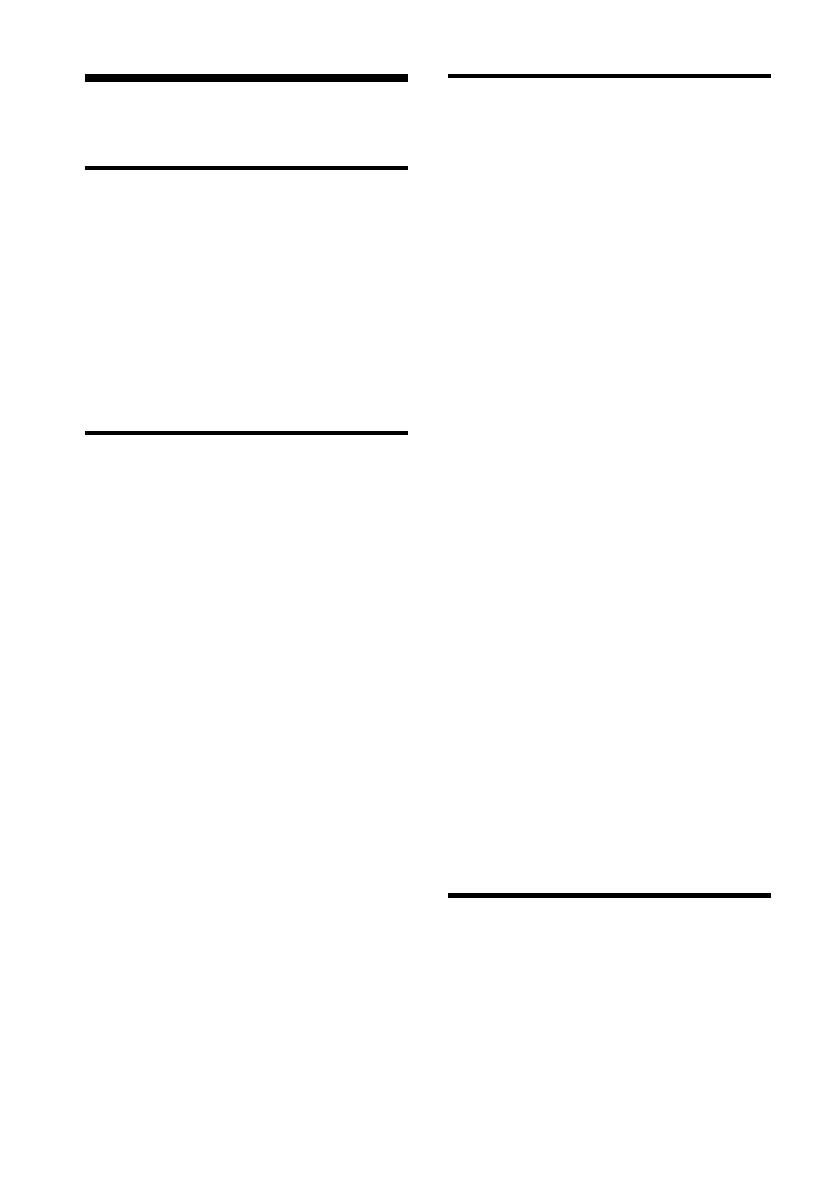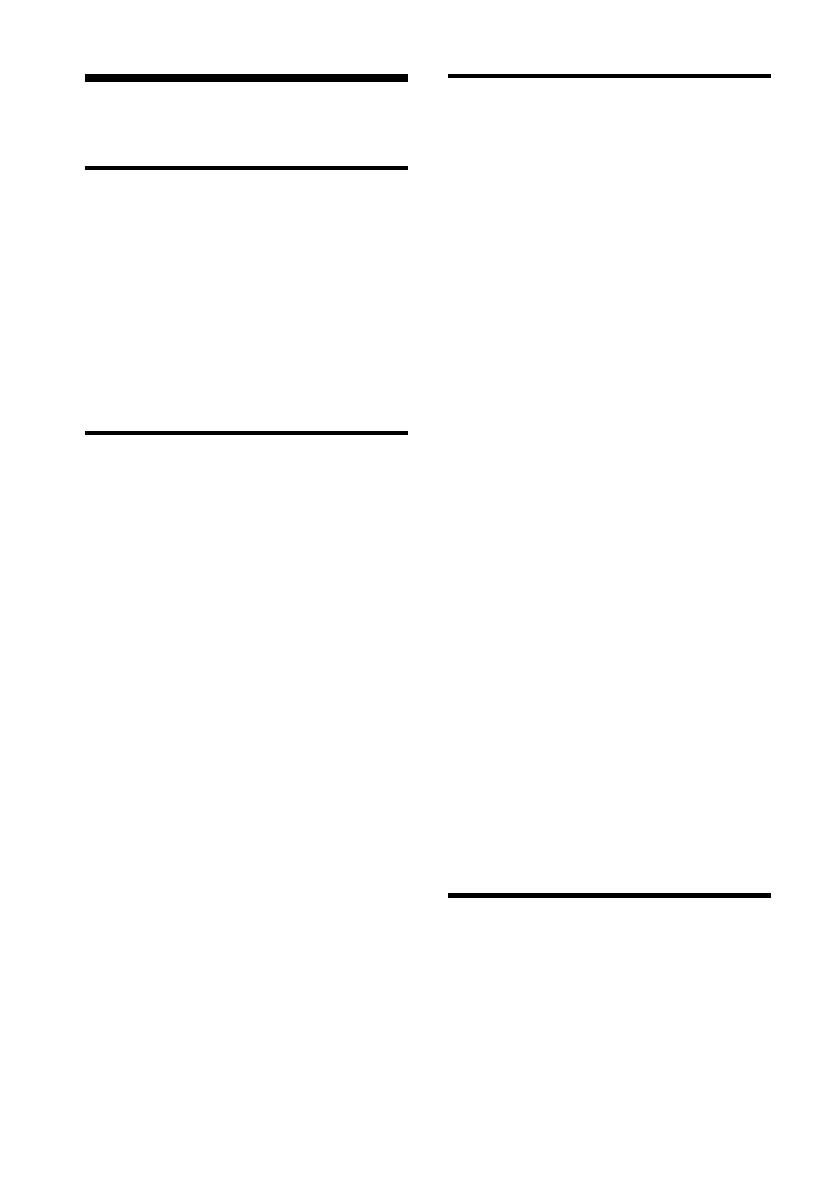
2
PT
Índice
Antes da operação
Desfrutar da moldura fotográfica de
várias formas ..................................4
Funções ..........................................5
Identificar as peças .........................7
Moldura fotográfica digital ............... 7
Controlo remoto .............................. 8
Operações básicas
Preparar o controlo remoto ............9
Colocar o suporte .........................10
Ligar a moldura fotográfica ..........11
Acertar a hora ...............................12
Introduzir um cartão de
memória .......................................13
Alterar a visualização ....................15
Visualização da apresentação de
diapositivos ..................................16
Visualização de relógio e
calendário .....................................17
Modo de visualização de uma
imagem (visualização de apenas uma
imagem) .......................................18
Visualização do índice de
imagens ........................................19
Operações avançadas
Desfrutar de uma apresentação de
diapositivos ..................................21
Alterar as definições da apresentação
de diapositivos ...............................21
Modo de actualização ...................24
Importar imagens de um cartão de
memória para a memória
interna ..........................................24
Especificar o dispositivo de
reprodução ...................................26
Exportar uma imagem da memória
interna para um cartão de
memória .......................................27
Apagar uma imagem ....................28
Registar uma marca .....................30
Ordenar imagens (Filtragem) ........31
Ajustar o tamanho e a orientação da
imagem ........................................32
Ampliar/reduzir uma imagem .........32
Rodar uma imagem ........................33
Alterar as definições da função de
ligar/desligar automaticamente ....34
Alterar as definições .....................35
Procedimento de definição .............35
Itens para definir .............................37
Utilizar com um computador
Ligar a um computador ................39
Requisitos do sistema ....................39
Ligar a um computador para transferir
imagens ..........................................39
Desconecta o computador ..............40